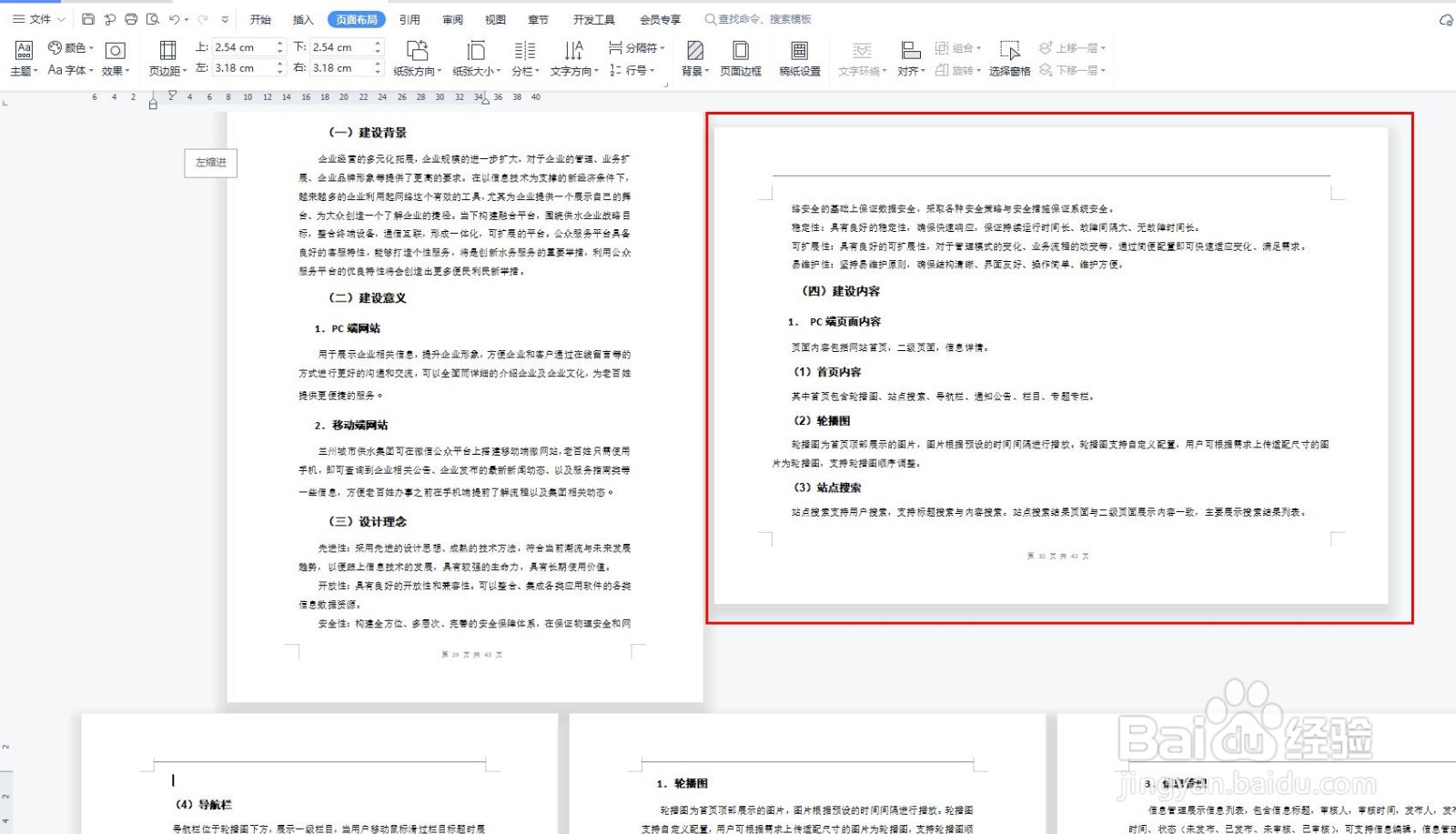1、打开一个Word文档,将光标停留在需要设置成横排文档的上一页页尾
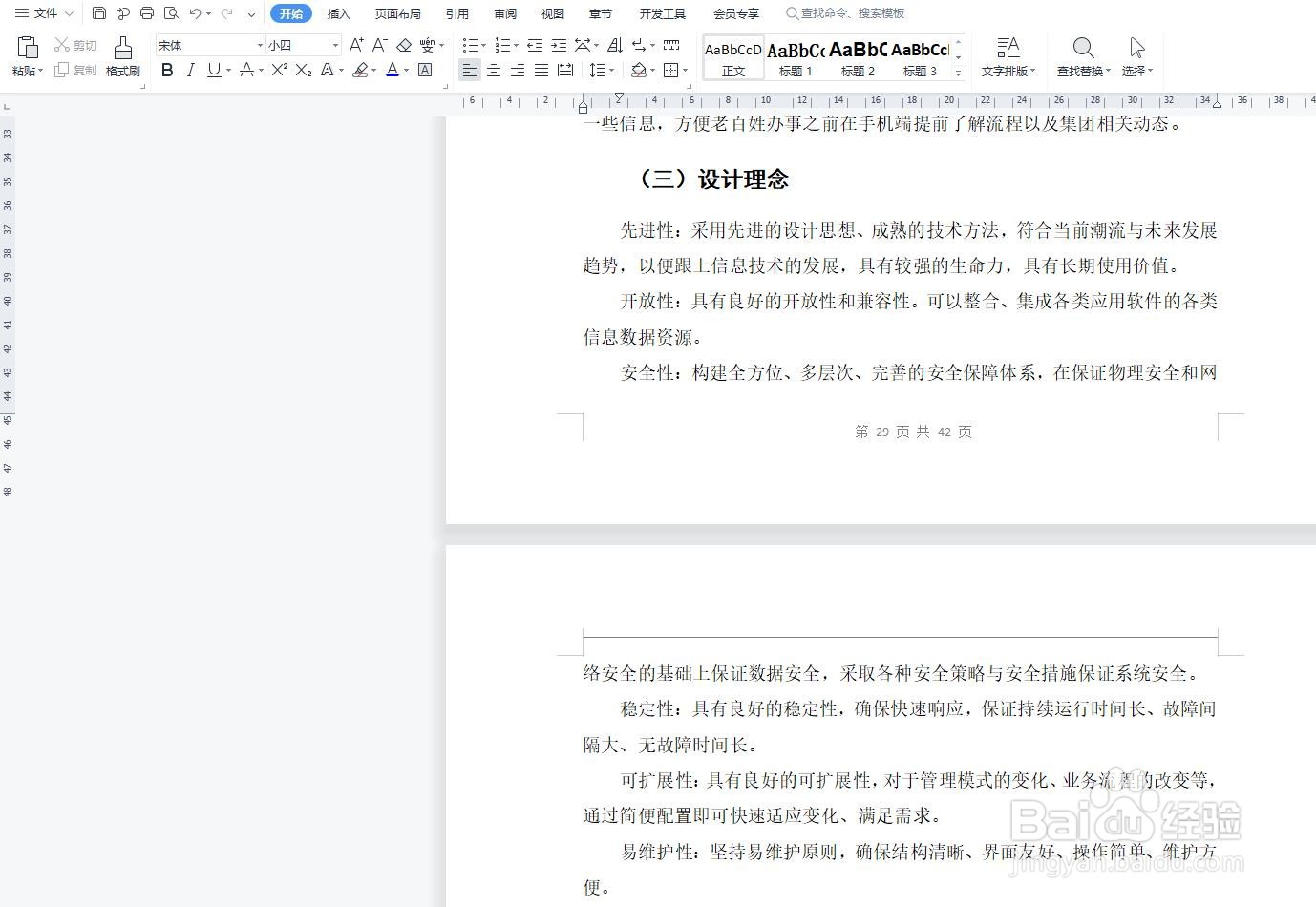
2、点击“插入”工具栏中的“分页”下拉按钮,点击“下一页分节符”
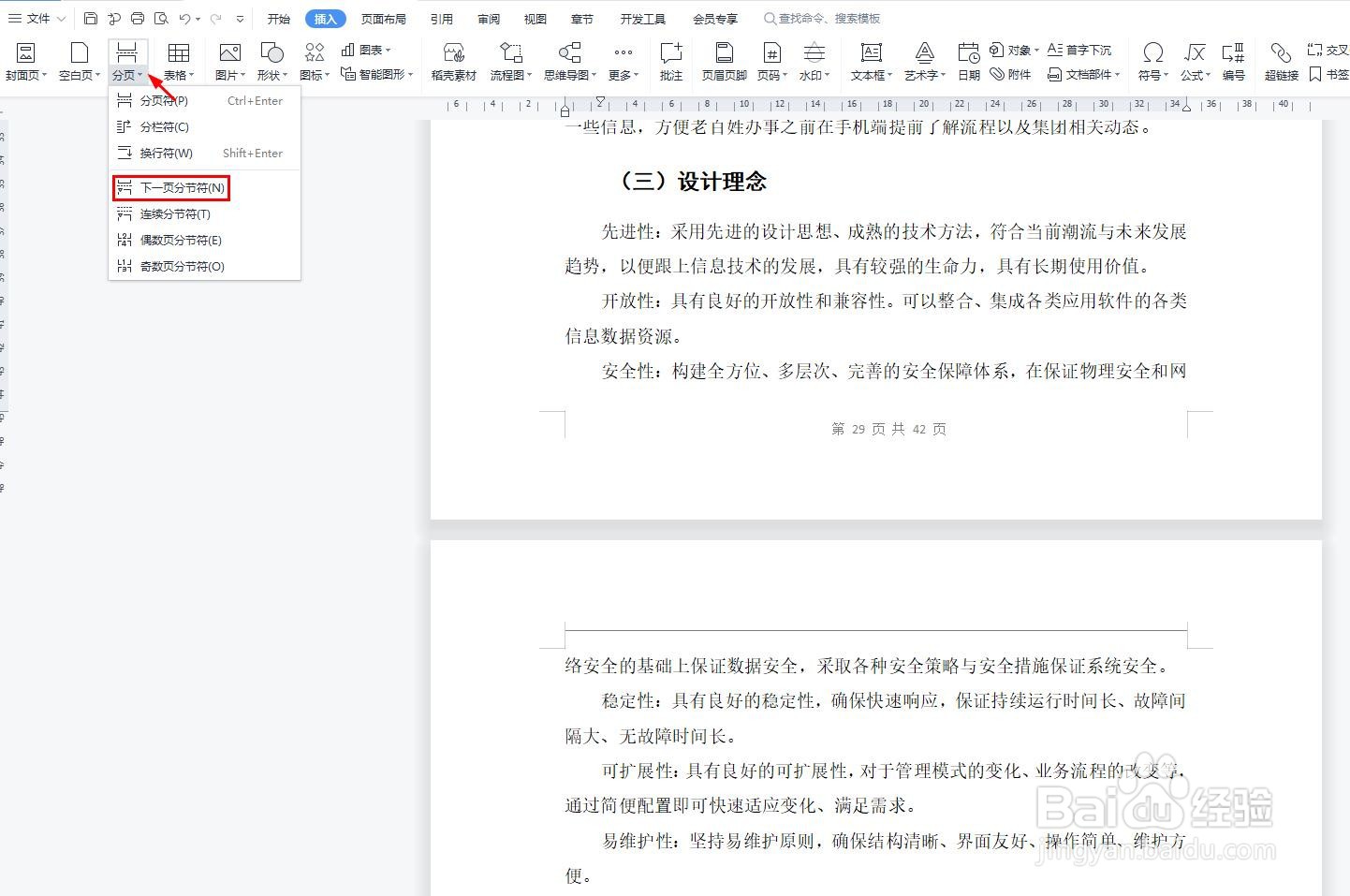
3、“下一页分节符”插入成功后,将光标停留在需要设置成横版的页面,点击“页面布局”,点击“纸张方向”下拉列表,点选“横排”
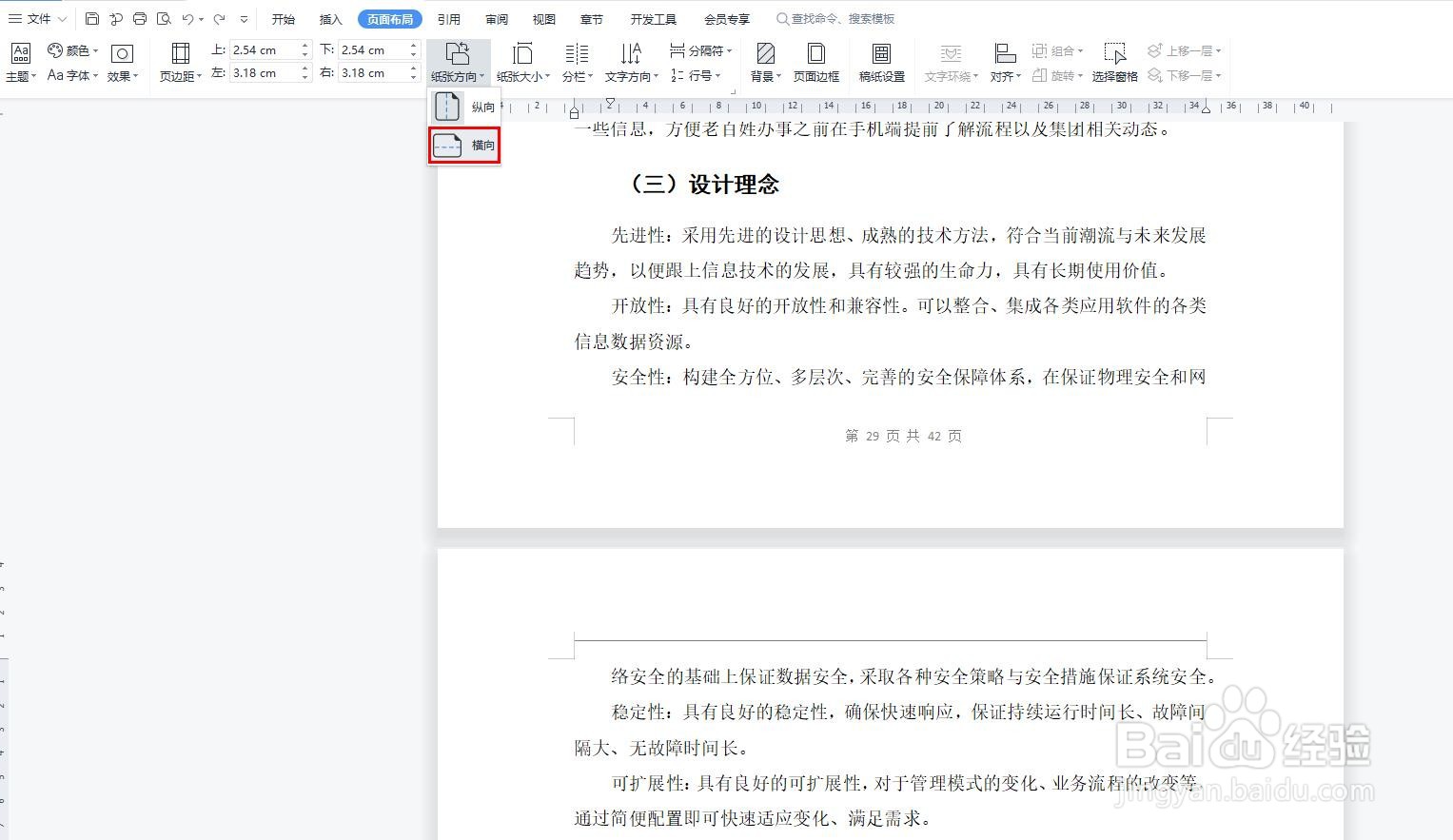
4、这时候,我们发现上一页还是竖排,下一页已经变成横排。
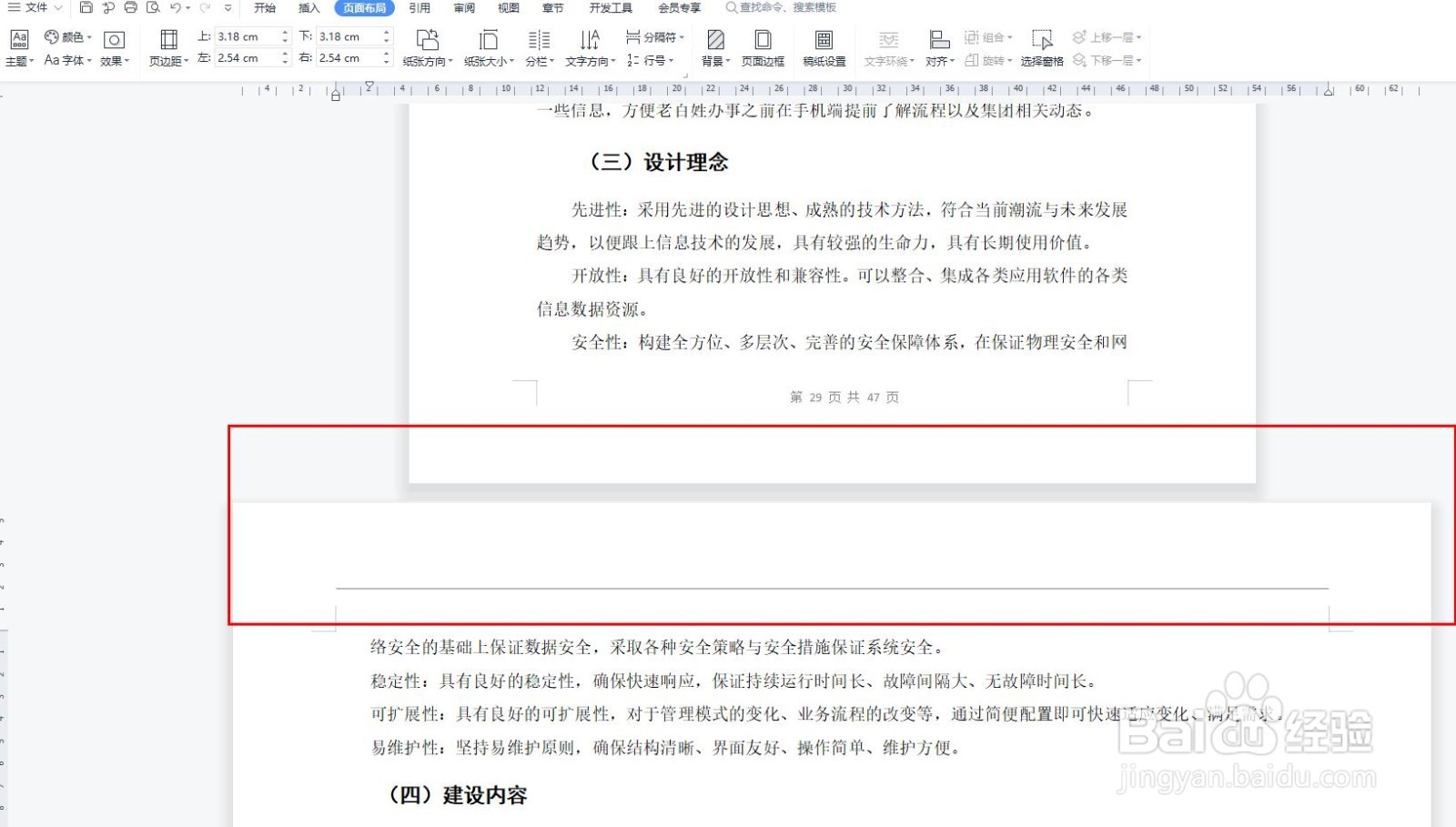
5、往后拉页,我们会发现后面的文档都变成横排了,如下图所示。
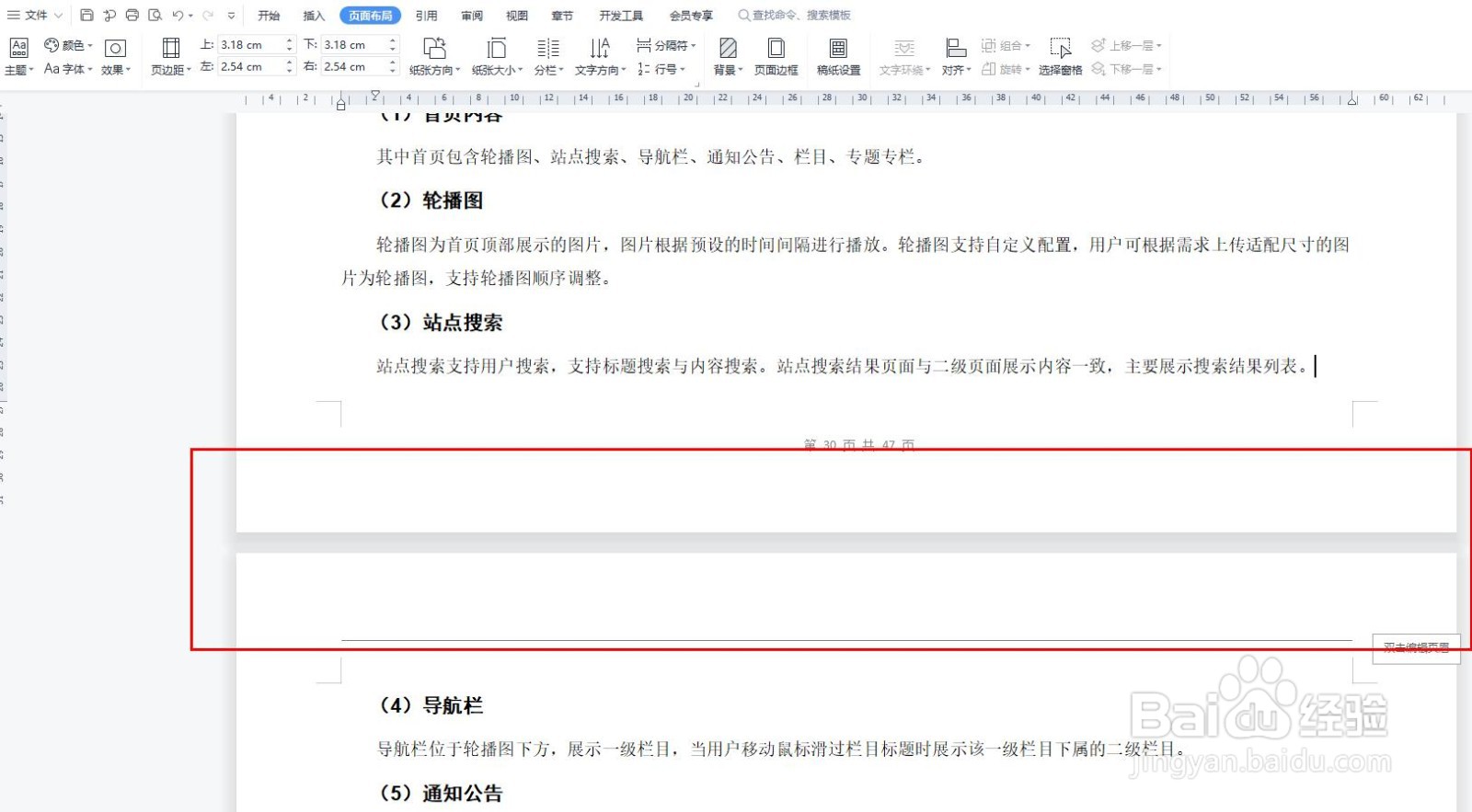
6、如前述所示,将光标停留在横排页面页尾,点击“插入”点击“分页”下拉列表中的“下一页分节符”。完成后,将光标停在横版第二页,点击“页面布局”,点选“纸张方向”下拉按钮,选择竖排。单页横排设置完成,如下图所示